วิธีสร้างแผนภูมิผลรวมที่ทำงานใน google ชีต
บทช่วยสอนนี้ให้ตัวอย่างทีละขั้นตอนของวิธีสร้างแผนภูมิผลรวมที่กำลังดำเนินการต่อไปนี้ใน Google ชีต

ไปกันเถอะ!
ขั้นตอนที่ 1: ป้อนข้อมูล
ขั้นแรก มาสร้างชุดข้อมูลต่อไปนี้ซึ่งแสดงยอดขายรวมของสินค้าในแต่ละเดือนของปี:
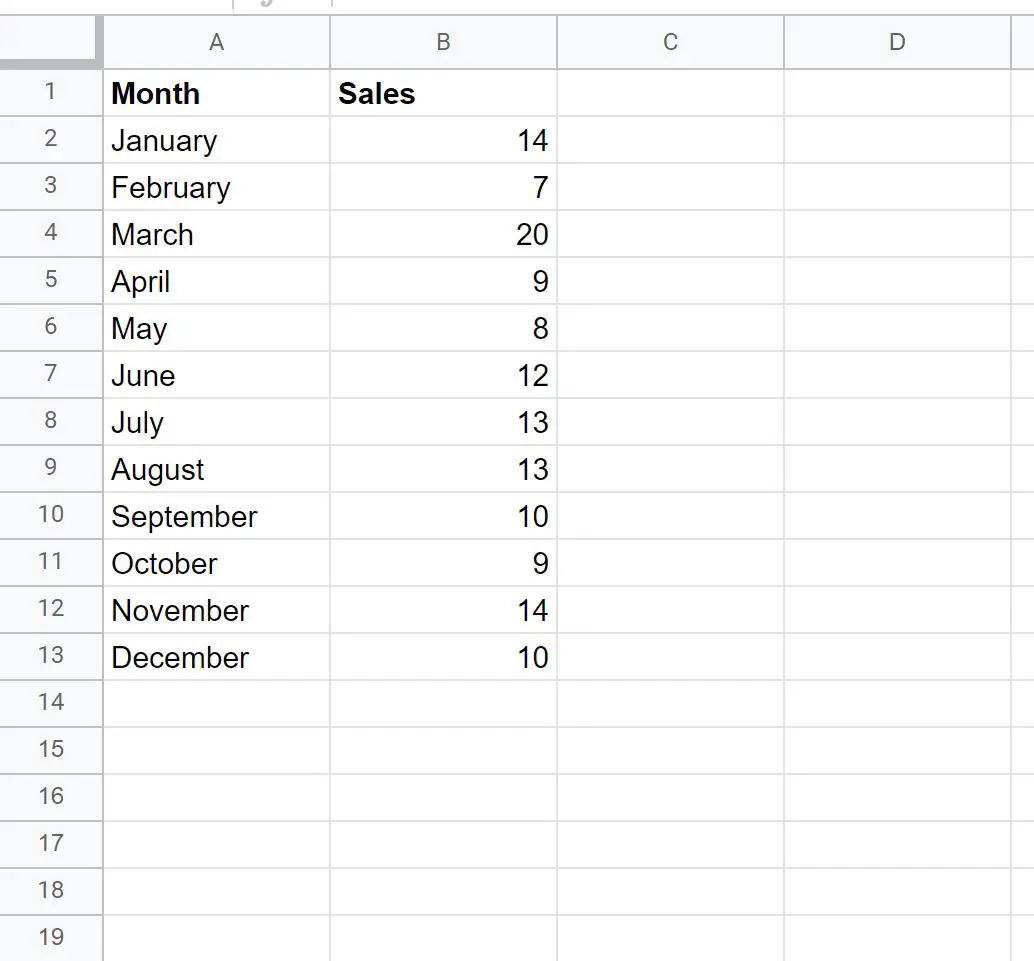
ขั้นตอนที่ 2: คำนวณผลรวมสะสม
ต่อไปเราจะใช้สูตรต่อไปนี้เพื่อคำนวณผลรวมยอดขายสะสม:
=SUM( $B$2:B2 )
เราสามารถพิมพ์สูตรนี้ในเซลล์ C2 จากนั้นลากและเติมลงในเซลล์ที่เหลือแต่ละเซลล์ในคอลัมน์ C:
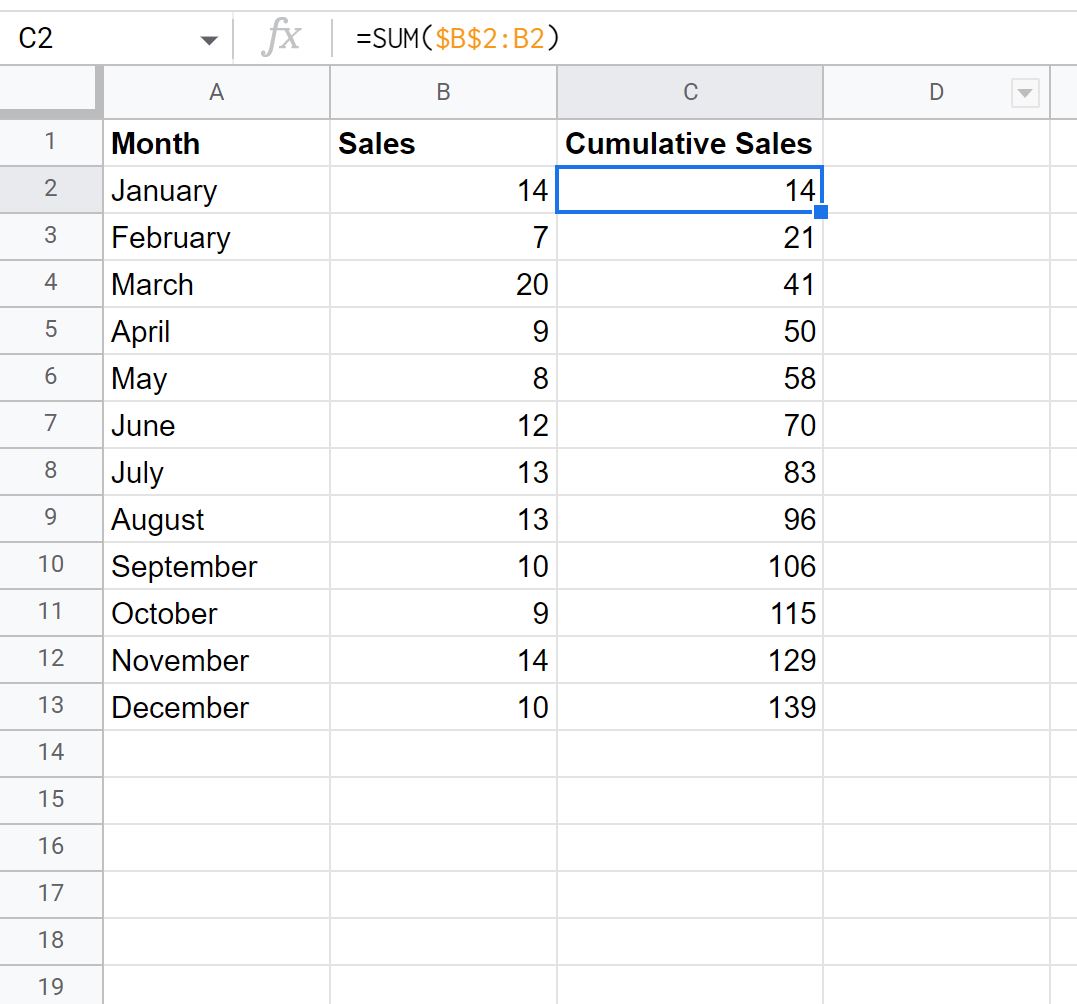
ขั้นตอนที่ 3: สร้างแผนภูมิผลรวมที่กำลังดำเนินอยู่
จากนั้น ไฮไลต์ช่วงเซลล์ A1:C13 จากนั้นคลิกแท็บ แทรก ที่ริบบิ้นด้านบน จากนั้นคลิก แผนภูมิ
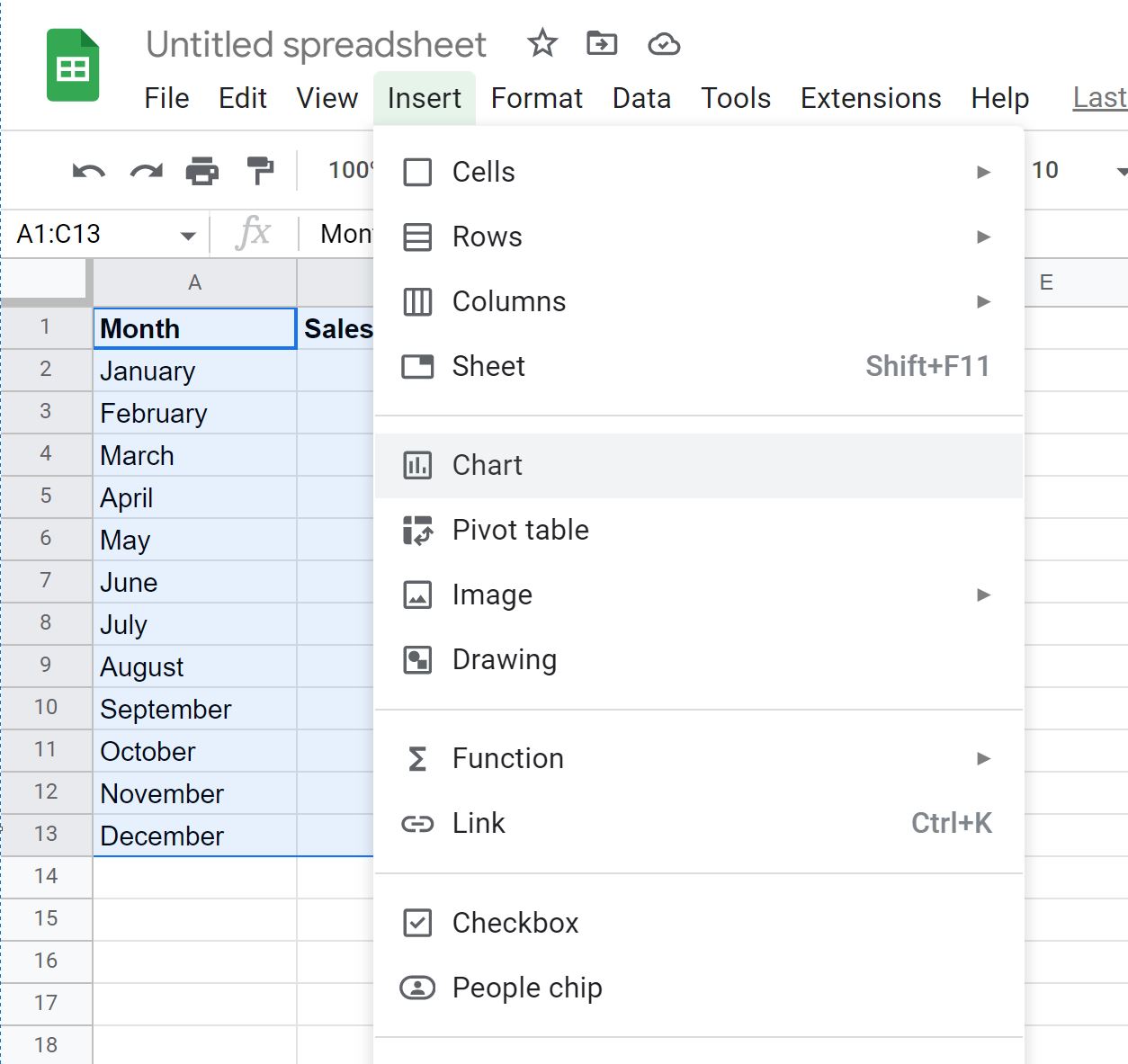
ในแผง ตัวแก้ไขแผนภูมิ คลิกแท็บ การกำหนดค่า จากนั้นเลือกแผนภูมิที่มีป้ายกำกับ Combo Chart:
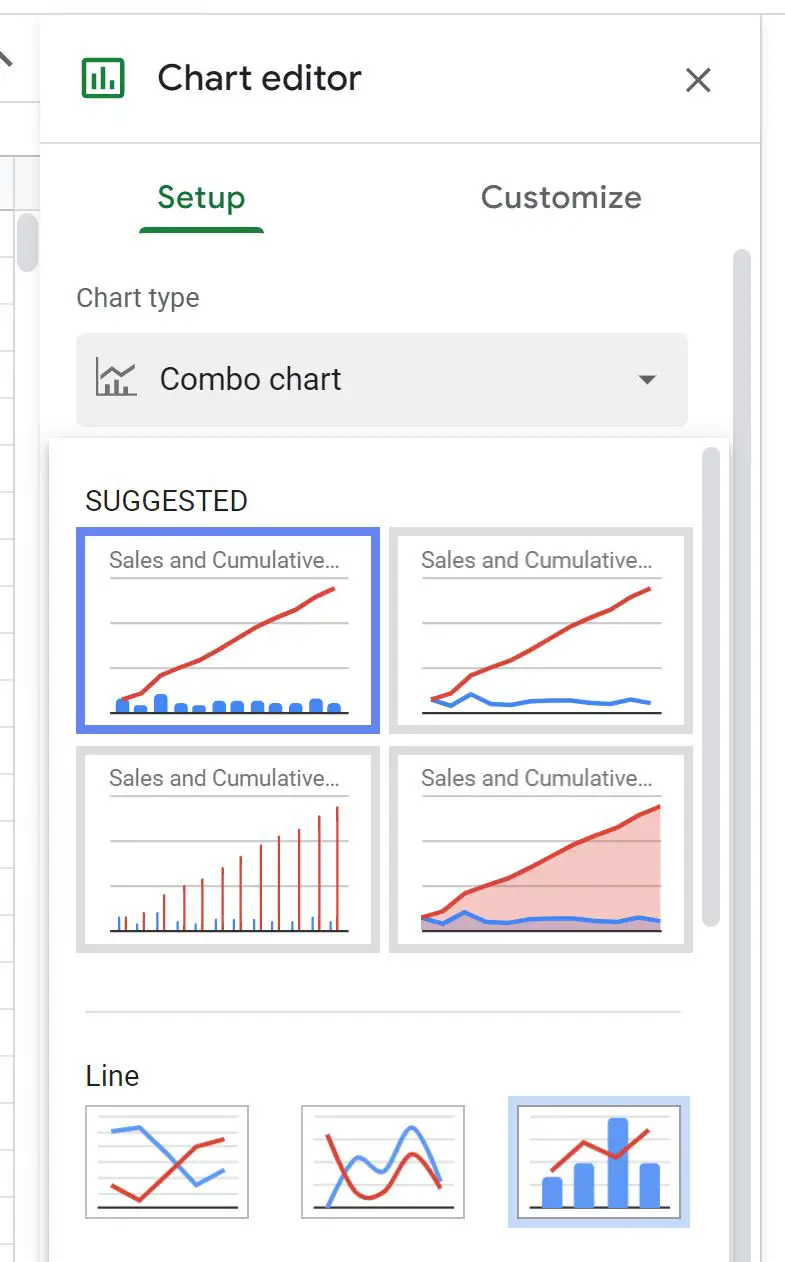
ตารางต่อไปนี้จะปรากฏขึ้น:

แถบสีน้ำเงินแสดงถึงยอดขายในแต่ละเดือน และเส้นสีแดงแสดงถึงยอดขายสะสม
คุณสามารถปรับแต่งชื่อเรื่อง สี สไตล์เส้น และปรับความกว้างของแถบเพื่อให้โครงเรื่องมีลักษณะตามที่คุณต้องการได้ตามใจชอบ
แหล่งข้อมูลเพิ่มเติม
บทแนะนำต่อไปนี้จะอธิบายวิธีทำงานทั่วไปอื่นๆ ใน Google ชีต
วิธีเพิ่มเส้นเฉลี่ยลงในแผนภูมิใน Google ชีต
วิธีเพิ่มเส้นแนวโน้มลงในแผนภูมิใน Google ชีต
วิธีวาดเส้นหลายเส้นใน Google ชีต